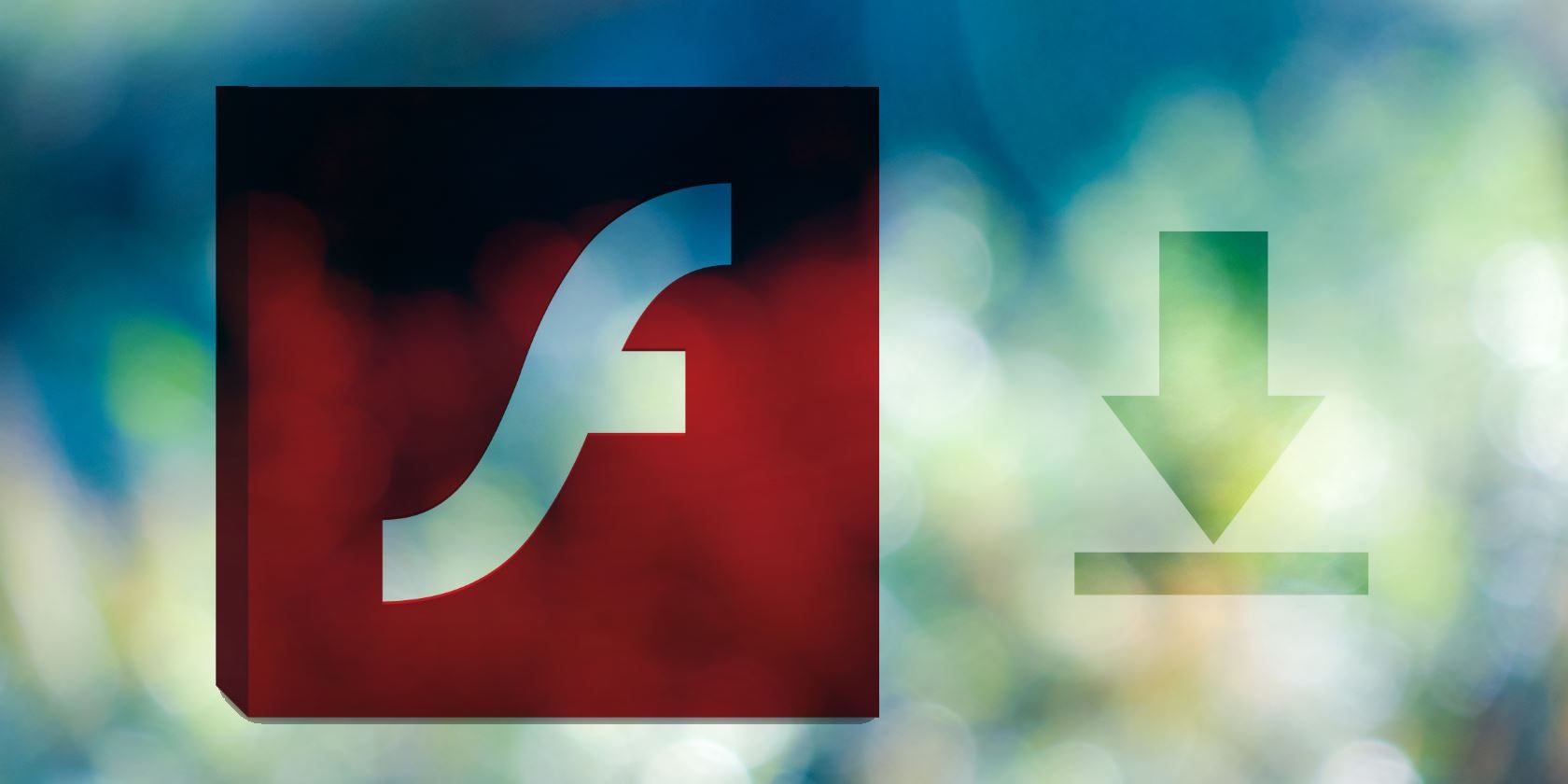میتوانید با استفاده از دانلودکنندههای ویدیوی Flash که به مرورگر شما وصل میشوند، ویدیوها و موسیقی جاسازیشده را دریافت کنید. این مقاله توضیح می دهد که چگونه.
شما می توانید فیلم های فلش جاسازی شده را در یک مرورگر دانلود کنید. این مقاله دریافت ویدیوها در اینترنت اکسپلورر، کروم و فایرفاکس را پوشش میدهد.
فایل های انیمیشن فلش به صورت فایل های SWF (فرمت وب کوچک) در صفحات وب جاسازی می شوند. با کمی چربی آرنج می توان این فایل ها را بدون سربار افزونه های مرورگر دانلود کرد. در اینجا نحوه انجام این کار در کروم، فایرفاکس و اینترنت اکسپلورر آورده شده است.
نحوه دانلود فایل های فلش با استفاده از کروم
برای دانلود فایل های SWF در کروم بدون کمک اکسپرس هیچ افزونه ای، باید به سراغ برخی از ابزارهای کروم بروید که مورد علاقه توسعه دهندگان است. نگران نباشید، مراحل به اندازه کافی ساده هستند.
- ویدیوی فلش را در برگه کروم باز کنید و اجازه دهید به طور کامل بارگیری شود. روی یک قسمت خالی کلیک راست کرده و از منوی زمینه گزینه Inspect را انتخاب کنید.
- Developer Tools باید در یک قاب جداگانه در پایین صفحه مرورگر باز شود.
- به جای جستجوی فایل SWF خاص در مجموعه کدها، روی نماد ذره بین کلیک کنید که می گوید – یک عنصر را در صفحه انتخاب کنید تا آن را بررسی کنید. اگر بیش از یک ویدیو در صفحه وجود داشته باشد، استفاده از انتخاب نیز کمک می کند.
- روی ویدیوی Flash کلیک کنید که با رنگ آبی مشخص می شود. به همین ترتیب، مسیر شی نیز در کد انتخاب شده است.
- URL را انتخاب کرده و در نوار آدرس کروم قرار دهید و سپس دوباره آن را باز کنید.
- دانلود باید اکنون به طور خودکار شروع شود. پس از دانلود فایل روی آن کلیک کنید تا فایل را مشاهده کنید.
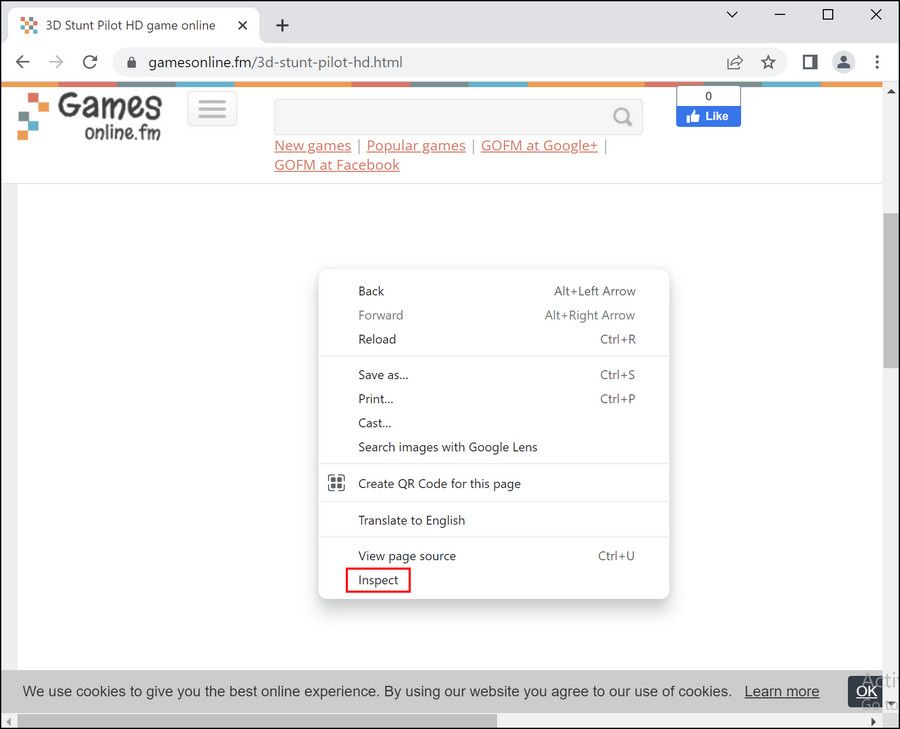
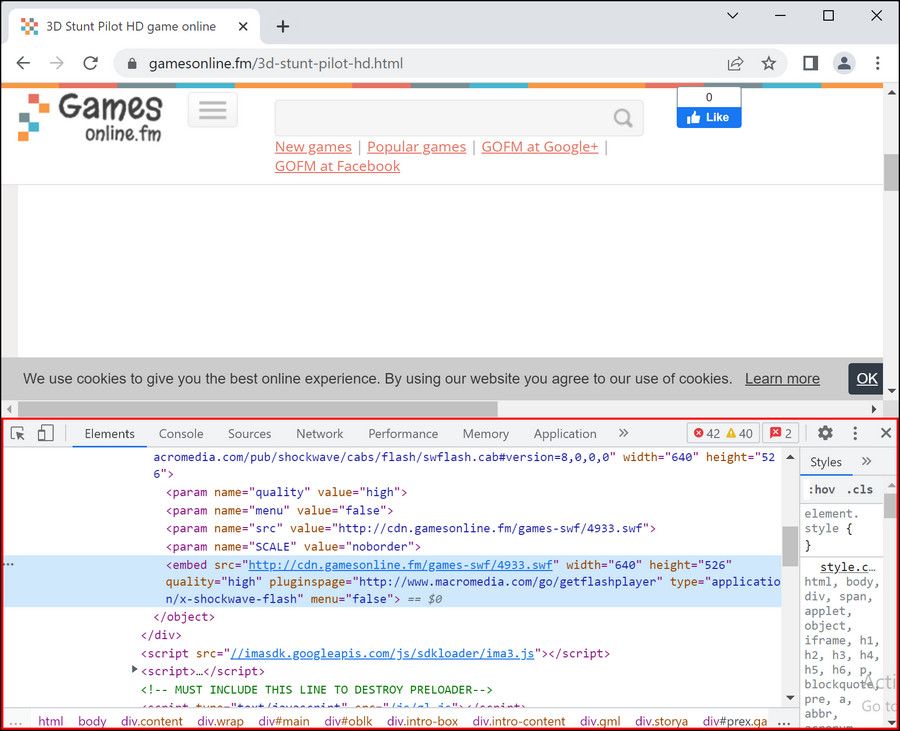
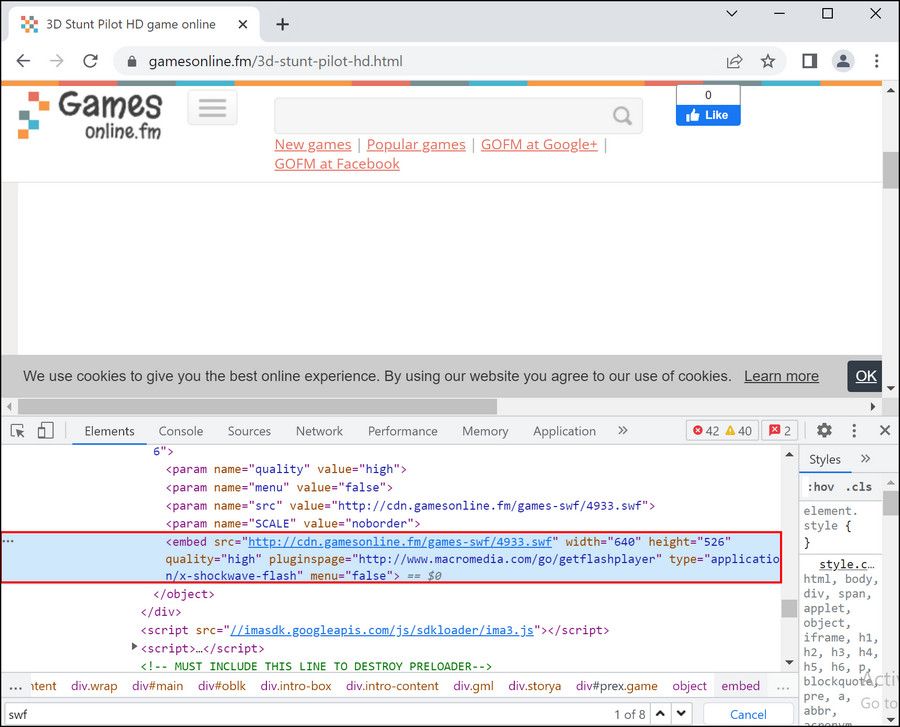
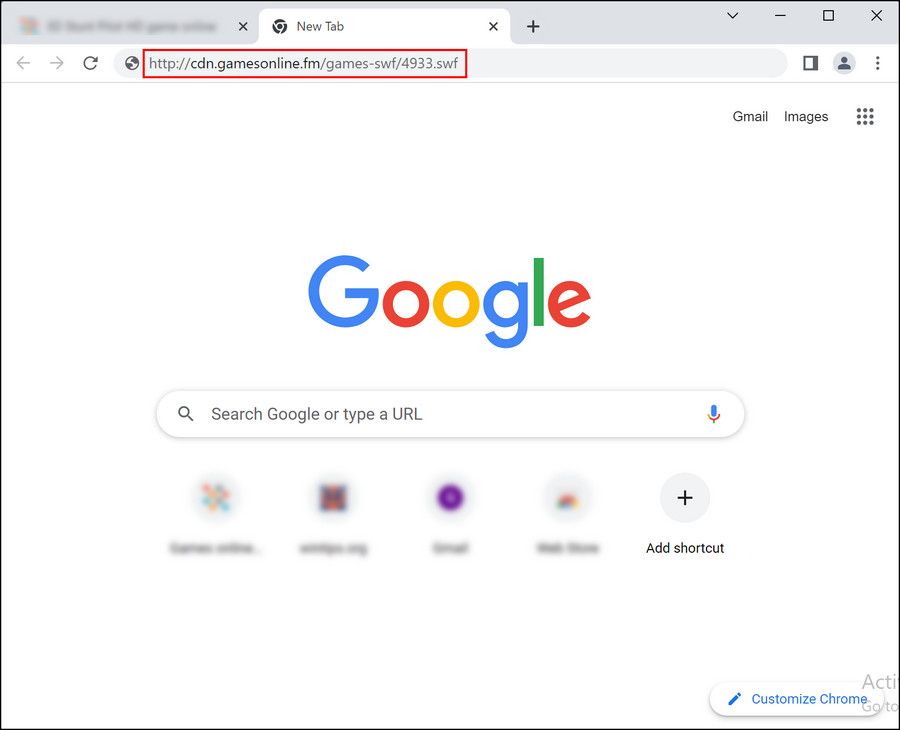
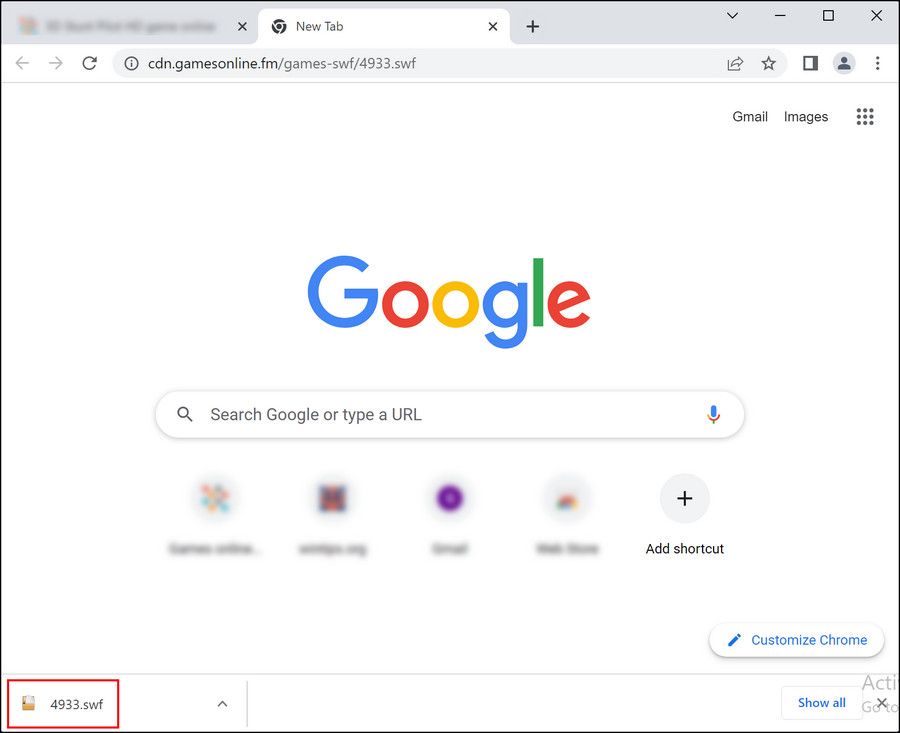
همچنین باید بدانید که چگونه فلش را در کروم در صورت نیاز فعال کنید. اگر ترجیح می دهید یک وب سایت کامل را برای خواندن آفلاین بارگیری کنید، می توانید این کار را نیز انجام دهید (اگرچه بدیهی است که فایل های فلش همراه نیستند.)
دانلود فایل های فلش با استفاده از فایرفاکس
فایرفاکس را راه اندازی کنید و صفحه حاوی فایل فلش SWF تعبیه شده را که می خواهید دانلود کنید بارگیری کنید. اجازه دهید فایل SWF به طور کامل پخش شود. سپس، این مراحل را دنبال کنید:
- در هر قسمت خالی از صفحه، راست کلیک کرده و Inspect را از منوی زمینه انتخاب کنید.
- ابزار Developer Tools باید در پایین صفحه ظاهر شود. کمی کار وجود دارد زیرا باید عناصر ذخیره شده را برای یافتن فایل SWF جستجو کنید. میتوانید با مرتبسازی عناصر بر اساس نوع و محدود کردن آنها به چیزی که میگوید Embed آن را سریعتر کنید.
- لینک هایلایت شده را کپی کرده و در تب جداگانه فایرفاکس پیست کرده و باز کنید.
- اکنون فایل باید به صورت خودکار دانلود شود و پس از تکمیل آن، یک پاپ آپ مانند تصویر زیر در صفحه نمایش شما ظاهر می شود. در صورتی که دانلود شروع نشد، روی دکمه Menu در بالا سمت راست کلیک کنید و Save Page As را انتخاب کنید.
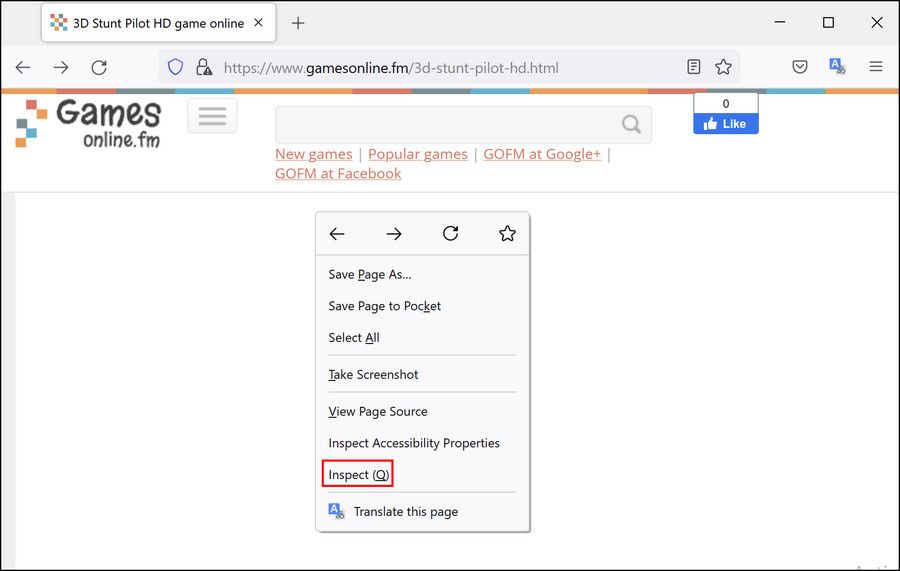
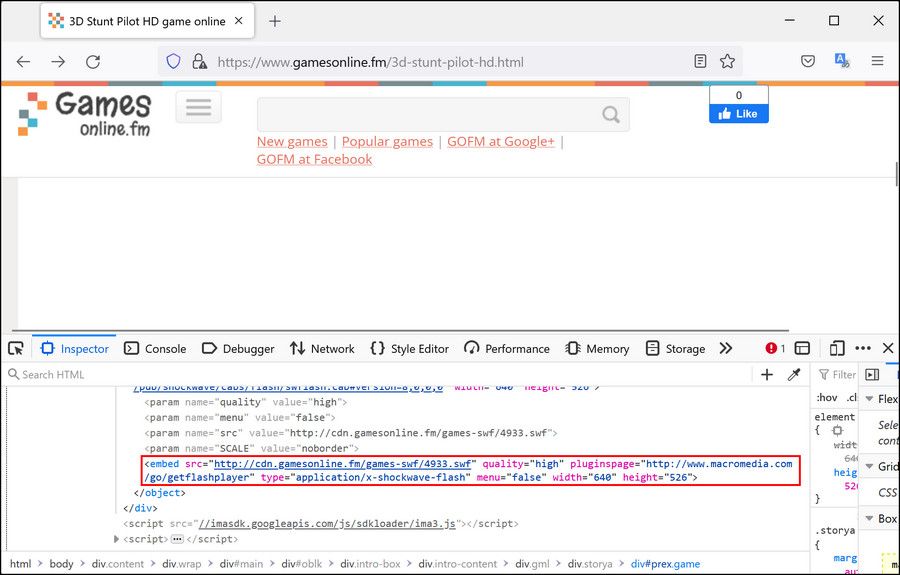
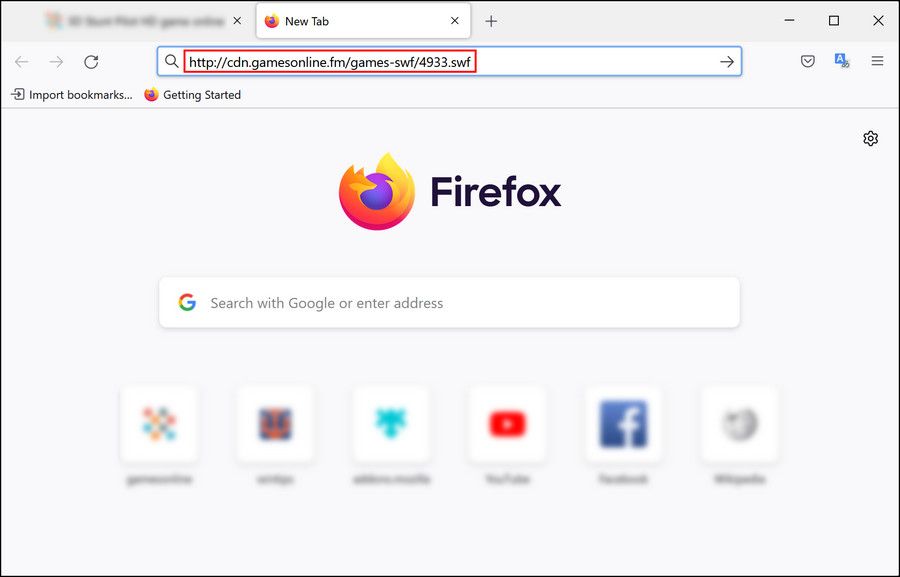
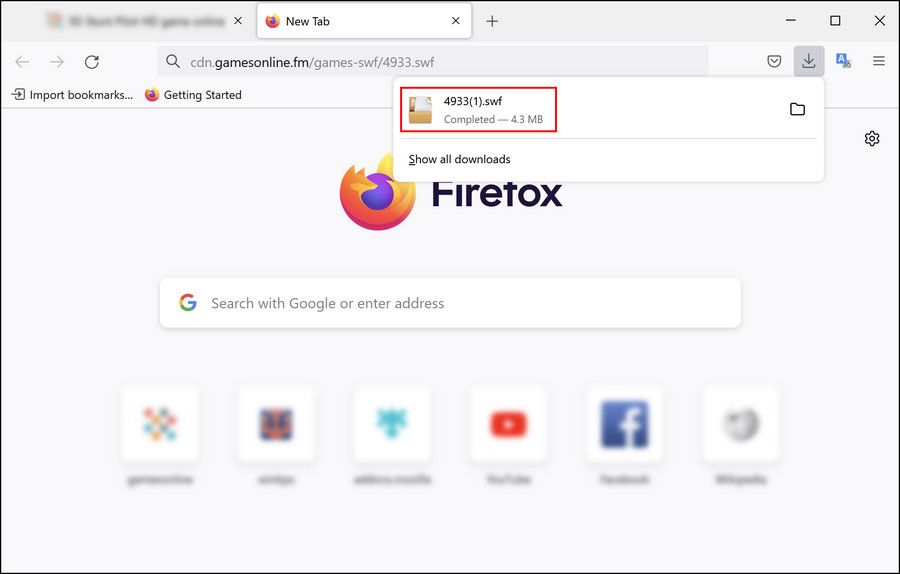
دانلود فایل های فلش با استفاده از Microsoft Edge
مراحل دانلود فایل های فلش در مایکروسافت اج تقریباً مشابه کروم است. در اینجا چیزی است که شما باید انجام دهید:
- در Edge، به صفحه مورد نظر بروید و روی هر قسمت خالی از صفحه کلیک راست کنید.
- Inspect را از منوی زمینه انتخاب کنید. ابزار Developer Tools باید در پایین یا کنار صفحه ظاهر شود.
- به دنبال پیوند برجسته ای باشید که می گوید Embed.
- لینک هایلایت شده را مانند تصویر زیر کپی کرده و در یک تب جداگانه در Edge قرار دهید.
- روی Enter کلیک کنید و فایل باید بلافاصله دانلود شود.
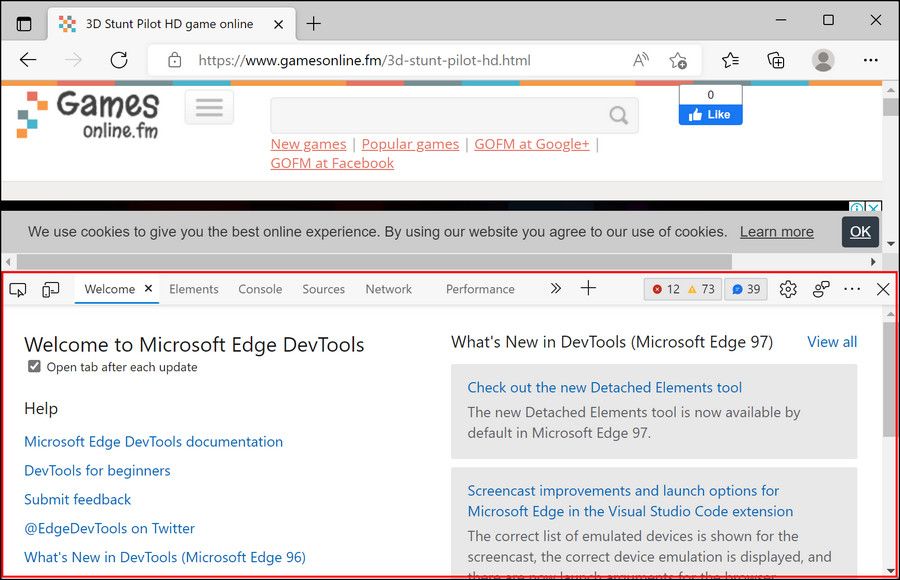
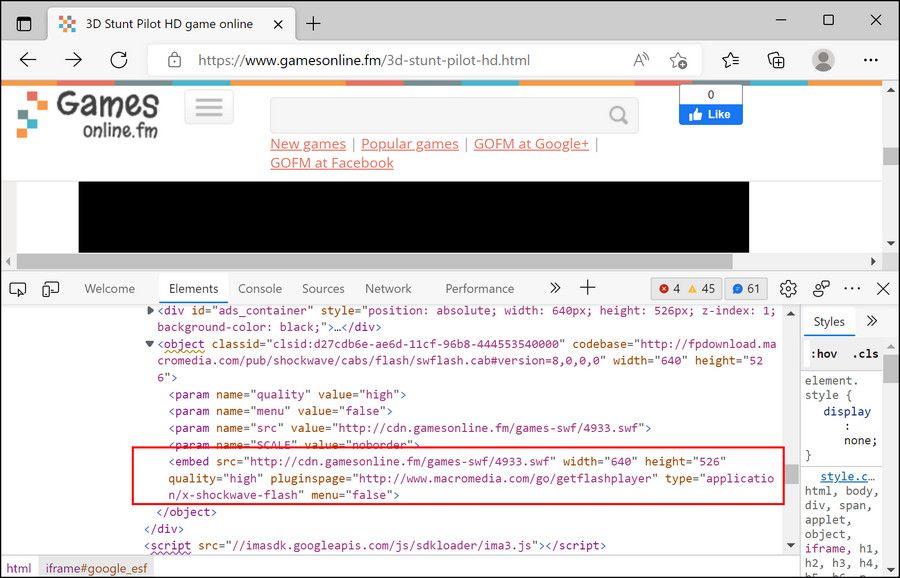
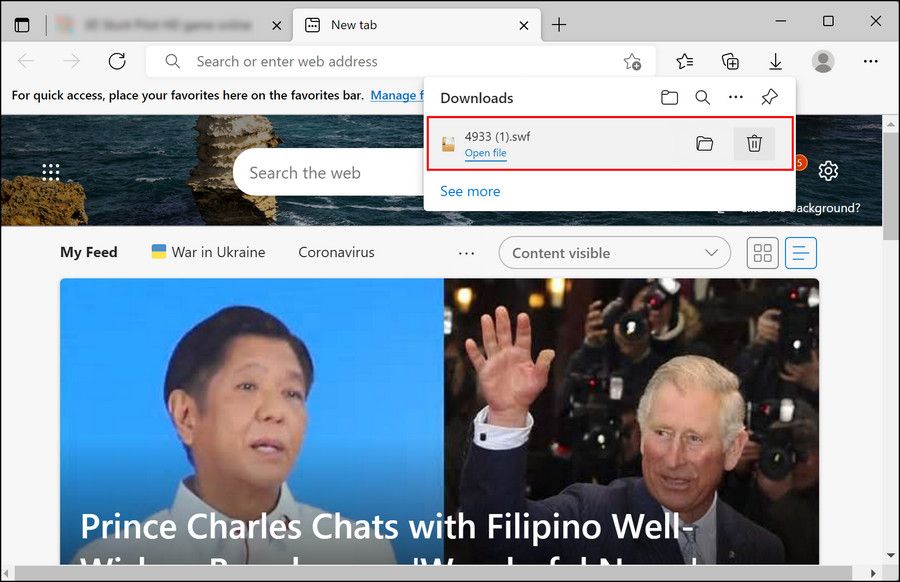
فایل های فلش متحرک را در رایانه خود نگه دارید
فایل های فلش دانلود شده را می توان در پخش کننده هایی مانند Media Player Classic و Daum PotPlayer عالی و غیره مشاهده کرد. یا می توانید به سادگی آن را بکشید و در مرورگر خود رها کنید.
دفعه بعد که با یک انیمیشن تعاملی جالب روبرو شدید، به دانلود آن و آفلاین نگه داشتن آن فکر کنید. شما اکنون روش ها را دارید یا احتمالاً آنها را می دانستید و این اطلاعات کلاه قدیمی است.
اعتبار تصویر: Liliya Linnik از طریق Shutterstock